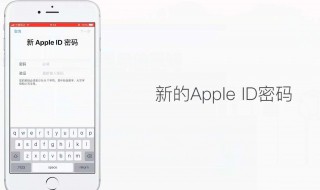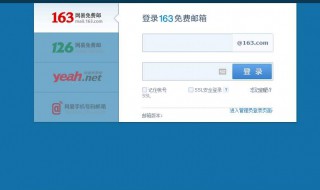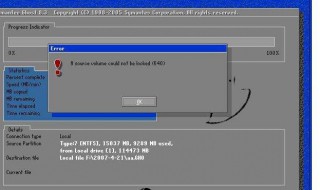
1、开机进入BIOS,将启动设为U盘启动。选择“运行win8PE X86精简版”,进入桌面,选择桌面图标GHOST克隆,双击。
2、进入DOS界面,点击“OK”,这个可以用鼠标进行操作的。
3、选择Local—Partition—To Image(1-2-2),这里的意思就是,将一个分区备份为一个镜像文件。
4、选择要备份分区所在的硬盘,通常是最上面一个,点击“OK”。
5、选择要备份的分区,默认第一选项为主分区,即C盘,也就是你的系统所在分区,点击“OK”。
6、点击小三角,在下拉列表中选择存放备份文件的分区。值得注意的是,不能选系统所在分区。然后在“File name”一栏输入文件名(如win764),点击 “Save”。
7、在弹出的窗口选择备份模式,一般选“Fast”(快速)。然后点击“Yes”。
8、这时开始备份,进度条慢慢向右移动。备份所需的时间与备份系统大小和电脑的速度有关。
9、当进度条到达100%时,弹出对话框,点击“继续”。
10、点击“退出”,点击“Yes”,再退出桌面。
11、重新启动系统,进入GHO文件保存的磁盘分区查看,已成功备份了系统。